JR6PUE HOME PAGE
JR6PUE HOME PAGE
CQRLOGの活用方法
CQRLOGを使うにあたって、利用方法について備忘録としてまとめていきたいと思います。(2017.11.19)
(1)2つのPCで使ったCQRLOGデータを共通化する方法
私の場合は、アルインコのDX-SR9+ラズベリパイUbuntuMATEと
IC-7300+PC版UbuntuMATEを同時に起動して運用しています。
通信をそれぞれで行うと交信局のLOGが分散するので、LOGデータの共有化が課題です。
CQRLOGで保存したデータをADIFで吐き出し、それを、それぞれ読み込んでおけばLOGファイルが
共有化できます。
この時注意したいのは、eQSLやLOTWなどのLOGのアップロードするマシンはどちらかに決めておくことです。
そうしないと重複してLOGをアップする可能性があります。
これまでは、すべてのデータをADIFで吐き出してそれをCQRLOG側で重複チェックして重複データは
消すという手法を行ってきました。
プログラムを眺めていたら、Filter機能を使い新しいデータのみをADIFで吐き出し、それを読み込むことで
交信した局だけのLOGデータを移動できることが確認できました。
LOGのFilterのCreateを使い、Date項目やCalsign項目を使ってフィルターをかけて
新しくQSOしたLOGだけ抜き出します。

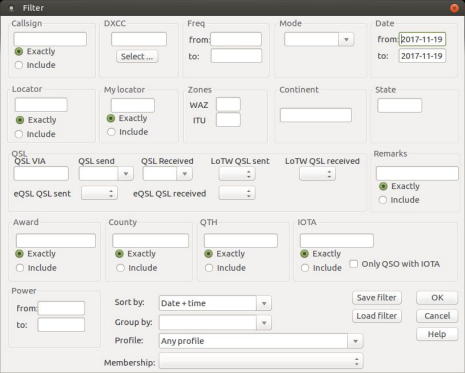
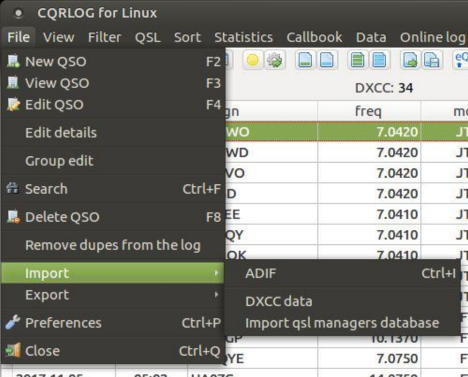
Exportで吐き出したADIFファイルを、別マシンのCQRLOGからImportを利用してLOGに追加します。
これで、それぞれのCQRLOGのデータを同期していきます。手動ですけど使えますよ。
(2)LOTWにCQRLOGから直接データをアップする方法
LOTWは、Windowsマシンを使って登録する人がほとんどだと思います。
CQRLOGは、直接、ARRLにデータを送付できるのでその方法をまとめておきます。
まずは、主たる送信用のマシンに(私の場合は、PC側です)TQSLをインストールしておきます。
sudo apt-get install trustedqsl
設定方法は、Windowsと同じです。
WindowsマシンのTQSLプログラムで登録設定した場合は、先にも書きましたがここを参考にして
LinuxマシンからLOTWのサーバにアクセスしても許可されるように設定してください。
ようは、2台目以降のPCの「コールサイン証明書」は、1台目のPC(ARRLに登録申請したPC)で作成した
「P12ファイル」をコピーして、それをプログラムから読み込み「鍵穴印・自局コールサイン」を
作成するということです。
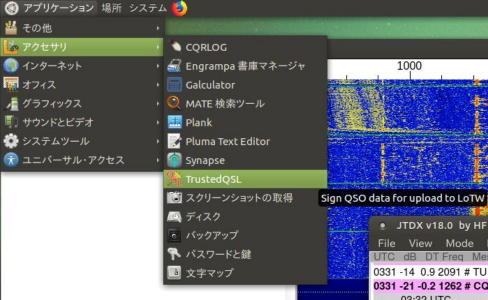
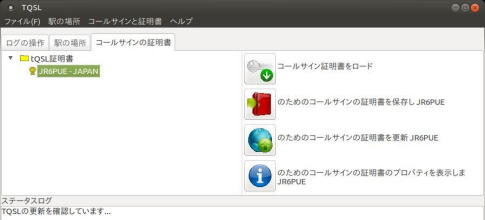
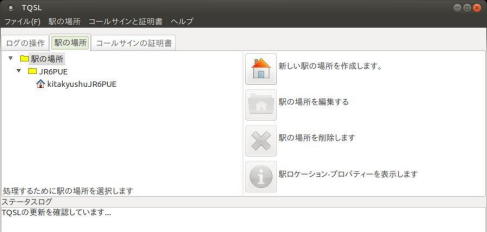
TQSLの設定できたら、CQRLOGのLOTWの設定でIDとPWを入力しておきます。
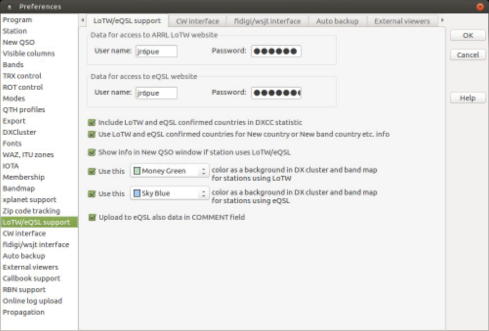
CQRLOGのLOGファイルからLOTWへアップロードします。
詳細は、ここのオンラインヘルプをご覧ください。
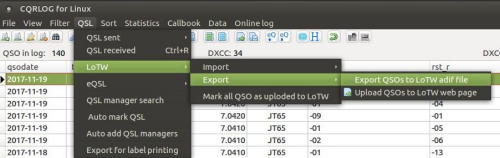
Upload to LoTW
一番最初は、Export all QSOsで送信して、それ以降は、その下をクリックしてまだ送信していない
データだけ送信すればいいと思います。
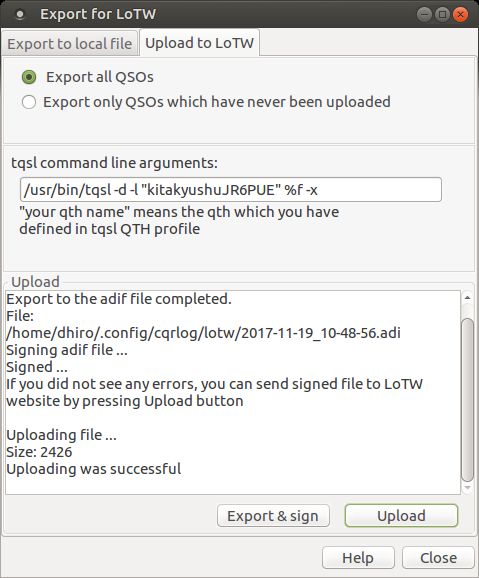
LOTWにアクセスしてDXCCを確認してみました。
まだまだしょぼいですが、私のアマチュア無線歴(40年くらい)の中ではすごい事です。
JTモードに関わらない限り、LOTWとか絶対に関わらなかった世界です。(^^;
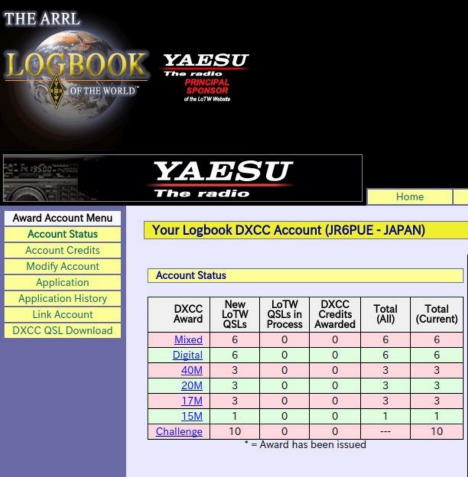
JTモードを始めたらこんなサービスをいろいろやらないといけない気がしてきますね。
これまでには、考えらないことです。これで私も少しはDXerの仲間入りかな? (^^;
